Java 是应用最广泛、功能最丰富的编程语言之一,它超越了单纯的编程语言范畴,能够帮助开发人员构建各种各样的程序。Java 的适应性使其成为编程的基石,从轻量级的移动应用程序到强大的桌面应用程序,无所不包。
在 Ubuntu 上,Java 为桌面开发提供了坚实的基础,并确保了轻量级移动体验的无缝兼容。它与 Ubuntu 的集成促进了流畅高效的开发,使其成为各种项目的理想选择。
Java 与 Ubuntu 的集成对于开发人员来说至关重要。这种动态协同作用提供了对大量库和框架的访问,从而提高了生产力。
本分步教程将重点介绍在 Ubuntu 开发环境中使用 Java 的优势,并揭开 Ubuntu 22.04 上的安装过程的神秘面纱。
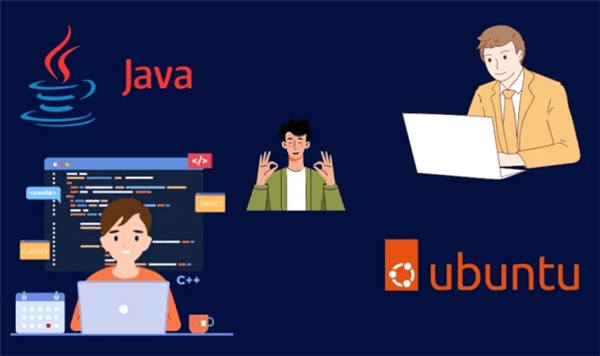
在Ubuntu上安装 Java的分步指南
准备工作:
- Ubuntu 上具有 sudo 访问权限的用户帐户。
- 命令行访问(可以使用快捷键Ctrl + Alt + T访问)。
- Ubuntu 中 apt(或 apt-get)命令的可访问性。
Java 版本:
- Java 平台标准版 (Java SE)
- Java 平台微型版 (Java ME)
- Java 企业版 (Java EE)
- JavaFX。
Java EE:
借助 Java EE,开发者可以使用超越 Java SE 的技术,创建安全、可扩展且可靠的网络应用。它确保在各种计算环境中的可靠性,并通过定制的运行时环境和 API 满足大型多层系统的需求。这为开发者提供了高效设计和实现企业级应用所需的工具。
Java ME:
Java ME 是 Java 的扩展,它允许 Java 程序通过使用小型虚拟机和 API 在手机等微型设备上运行。Java SE API 的这一部分包含专门为开发小型设备应用程序而定制的类库。值得注意的是,Java ME 应用程序通常充当 Java EE 平台服务的客户端,从而促进与更广泛的企业级系统的无缝集成。
Java FX:
JavaFX 是一个旨在使用用户友好型 API 创建高级 Web 应用程序的平台。这些应用程序利用硬件加速的图形和媒体引擎,实现适用于高性能客户端环境的现代化外观和体验。JavaFX 包含高级 API,可实现与网络数据源的高效通信。
此外,JavaFX 开发的应用程序还可以作为访问 Java EE 平台服务的客户端。
Java 开发工具包与 Java 运行时环境
JDK
JRE
JDK用于Java开发和编程。
JRE用于运行基于Java的应用程序。
它几乎包含了您作为 Java 开发人员所需的一切,因为它是一个全面的 Java 编程软件包。
其主要受众是最终用户,他们仅仅将 Java 应用程序用作计算机上的工具或软件,而不是创建它们。
由于它负责该领域,因此将为您提供 Java 开发所需的所有开发和调试工具。
由于 JRE 不负责开发,因此无法使用开发工具。
如何在 Ubuntu 上检查 Java 版本:
在继续下一步之前,请确保你的电脑上已安装 Ubuntu。在 Ubuntu 上,你可以使用Ctrl + Alt + T快速进入终端。
步骤1:打开Ubuntu终端。
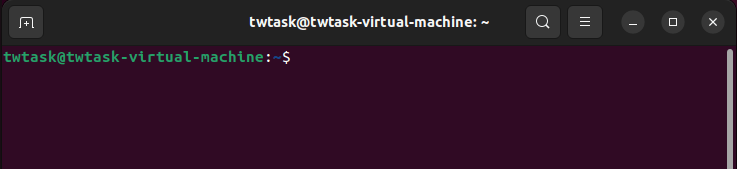
第 2 步:运行命令 java – -version
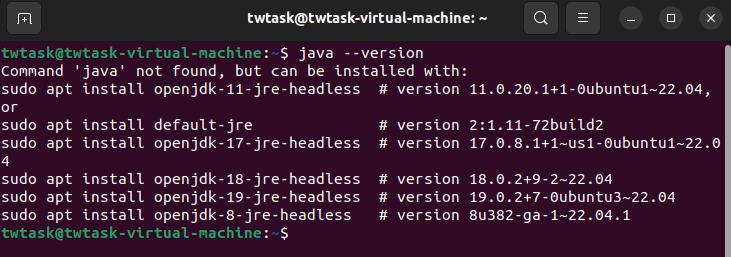
输出命令java
如果响应显示“未找到 Java”,则确认您的计算机上未安装 Java,如上图所示。
但如果显示任何版本的 Java 或 JDK,则表示您的计算机上已安装默认 Java 版本。您可以删除已安装的过时版本并安装较新的版本,具体取决于上次安装的 Java 版本以及您对其他版本的需求。或者,您可以保留两个副本,并将其中一个设置为默认版本。
如何在 Ubuntu 22.04 上使用 Apt 安装 Java
设置默认 JRE/JDK
OpenJDK 11 默认安装在 Ubuntu 上。要在 Ubuntu 上轻松安装 Java 软件包,请按照以下步骤操作:
更新 Ubuntu:
在安装 Java 之前,请确保你的 Ubuntu 操作系统已更新。使用sudo apt update命令进行 Ubuntu 升级。系统提示输入密码时,请输入密码。
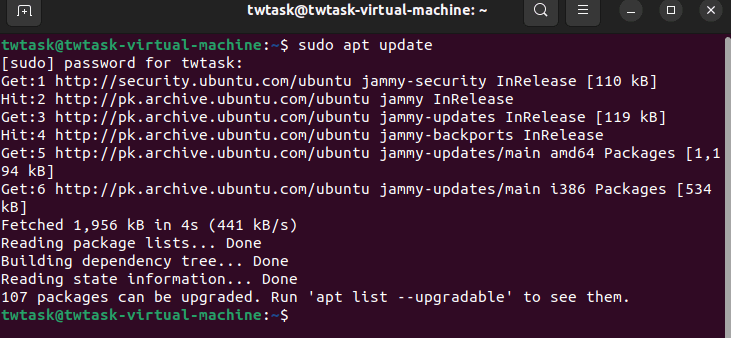
验证升级后所有内容是否都已更新。
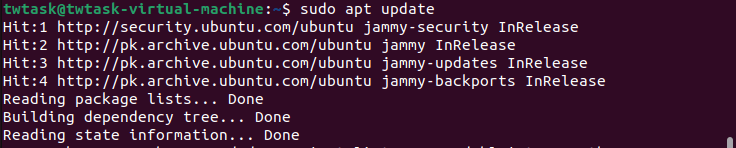
安装OpenJDK:
要安装最新版本的 Java 开发工具包,请在更新后使用命令sudo apt install default-jdk 。
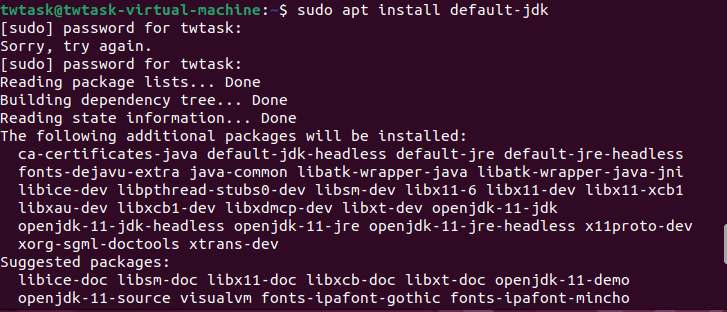
密码输入错误导致程序失败,如图所示。只有输入正确的密码后,程序才能继续。
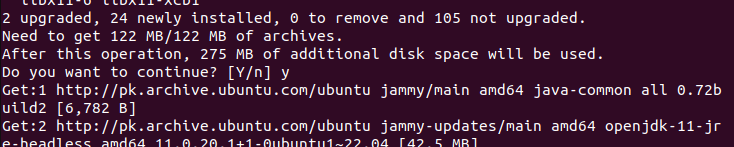
输入 y 并按 Enter 键确认安装。等待安装完成。
安装JRE:
安装JDK后,运行命令sudo apt install default-jre安装默认的java运行环境。

安装 Oracle JDK:
可以通过访问 Oracle 网站或从终端下载 JDK。
从网站下载的步骤:
当登陆页面完全加载后,点击顶部导航栏中的“产品”。
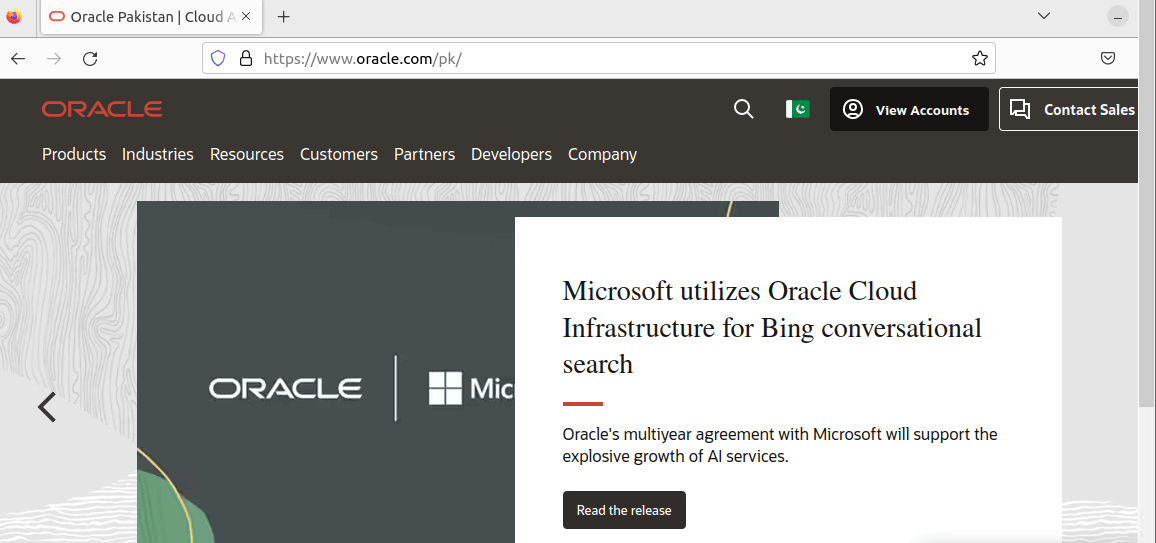
接下来,在“硬件和软件”部分下,选择 Java。
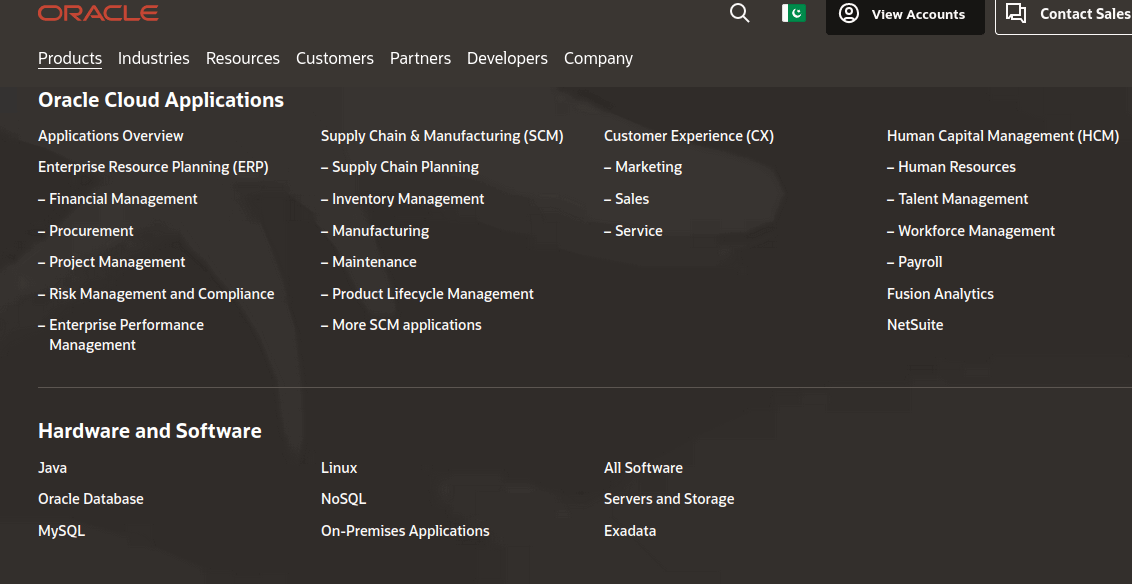
单击“下载 Java”。
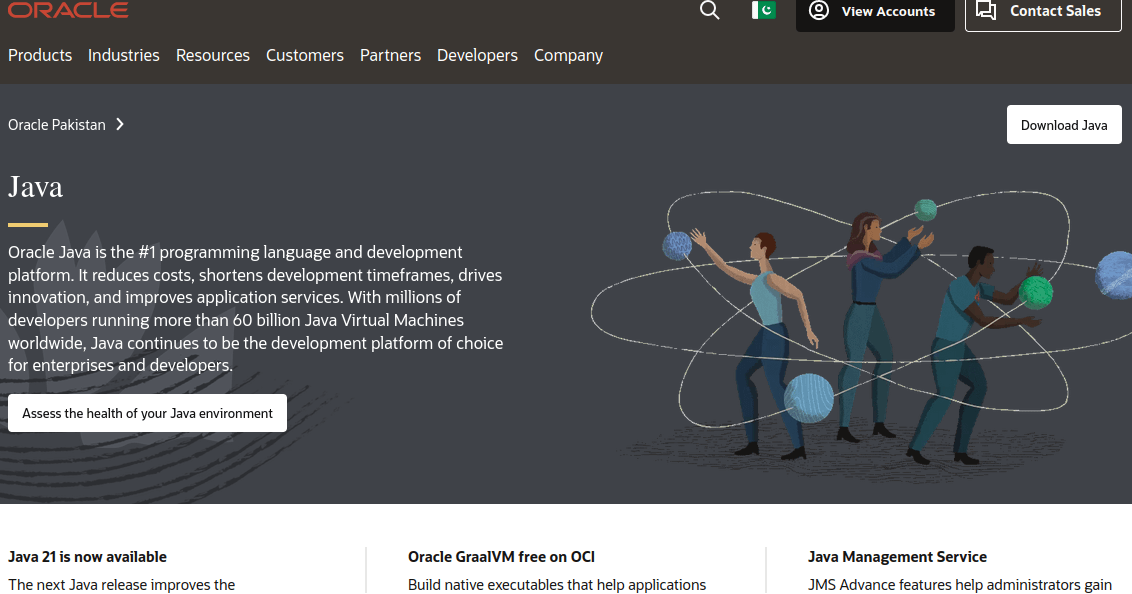
所有最新的 JDK 文件均可在此处获取。由于 LTS(长期支持)版本可在较长时间内获得稳定升级,因此建议将其用于开发。
现在安装 JDK 21,这是目前最新版本。
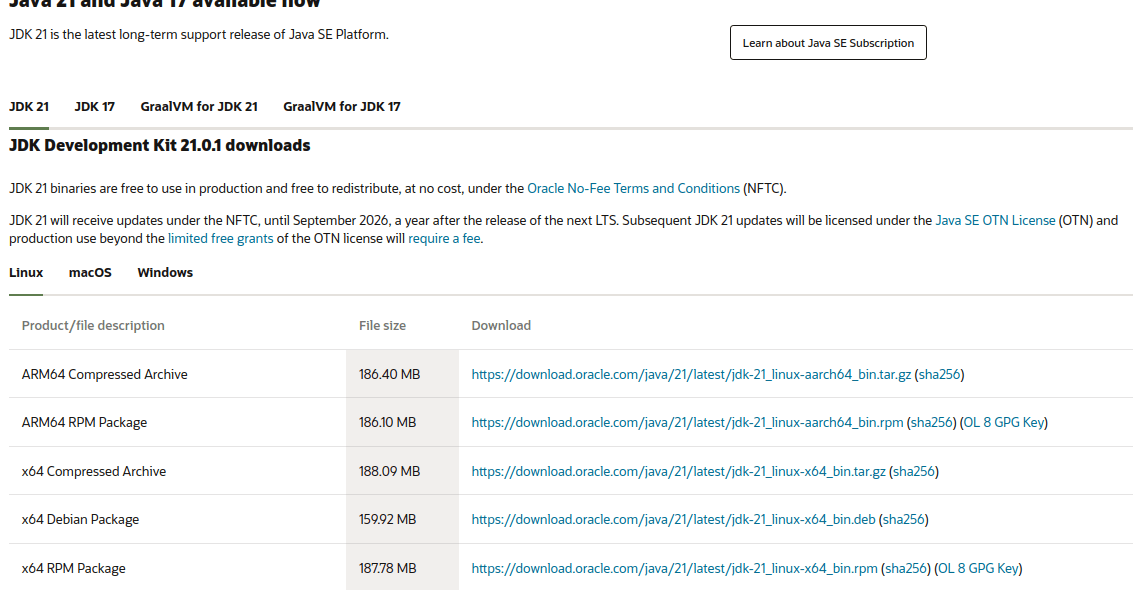
在操作系统区域中选择“Linux”开始下载,然后单击“下载 x64 Debian 软件包”。只需单击下载链接即可下载 Debian 软件包文件。
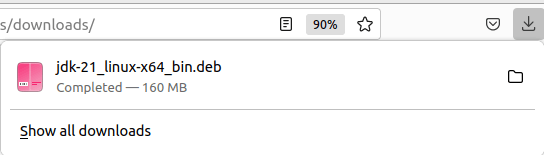
您使用 Mozilla Firefox 下载的文件存储在“下载”文件夹中。选择终端图标后,导航到文件所在的位置。或者,您也可以在同一位置右键单击文件夹,然后从菜单中选择“在终端中打开”,立即启动终端。
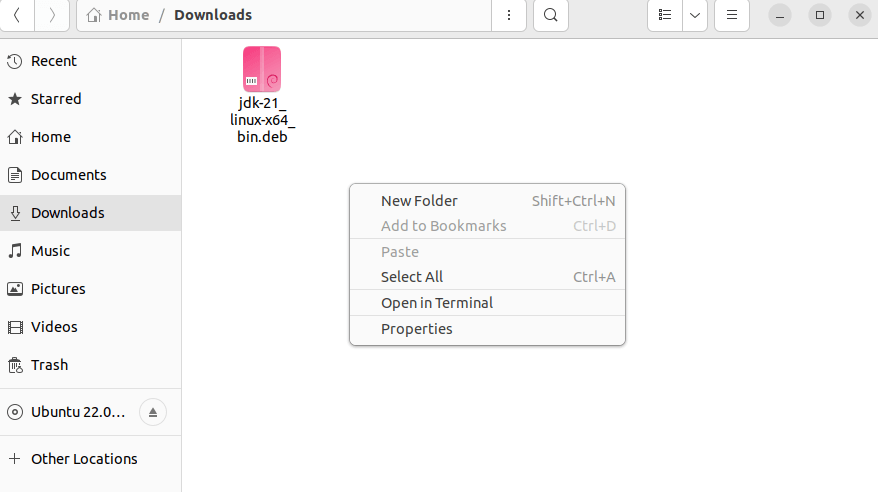
使用“ ls ”命令检查给定目录中的每个文件和文件夹。
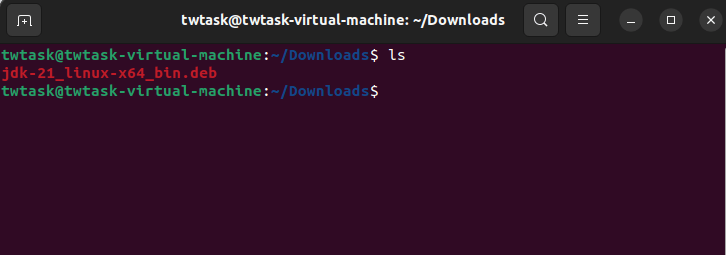
查找包含 JDK 软件包文件的完整目录路径。要显示完整路径,请使用Ctrl + L。在我的例子中,JDK Debian 文件的目录路径现在是 /home/twtask/Downloads/,但您的目录路径可能因下载路径而异。请务必复制此地址。
使用键盘快捷键Ctrl + Alt + T打开终端,通过终端下载 JDK。虽然图形界面也是个选择,但建议使用终端安装 JDK。建议这样做是因为终端能够应对安装挑战。
使用命令sudo apt install /home/twtask/Downloads/jdk_filename.deb启动安装过程。
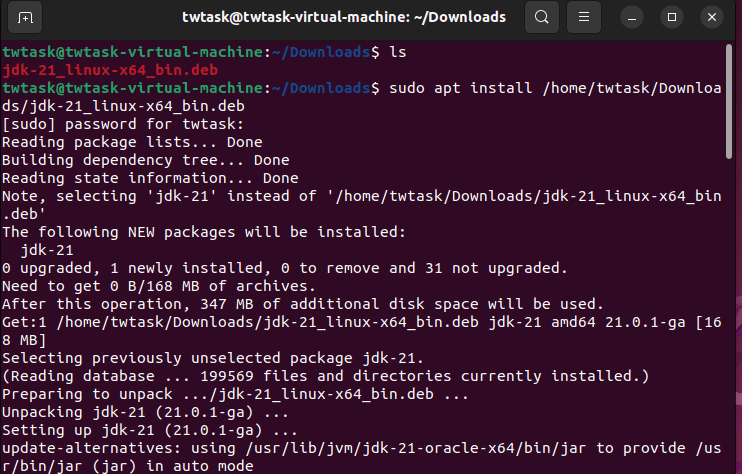
在继续下一步之前,请确保该包已成功安装。
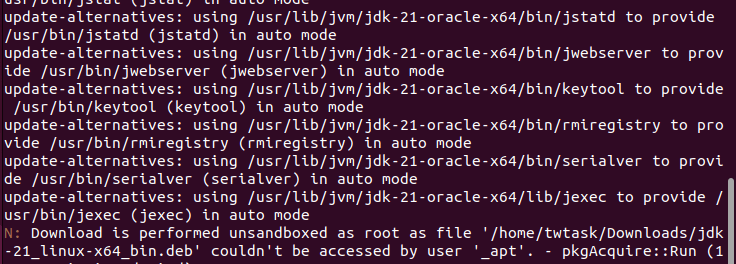
可能会出现“权限被拒绝”消息,提示用户“_apt”无法读取文件“/home/twtask/Downloads/jdk-20_linux-x64_bin.deb”。这可能会导致 N: Download 无法在非沙盒模式下运行,从而导致 root 问题。不过,您无需担心,因为我们特意以“非沙盒模式”执行了安装。
注意:“未沙盒化”意味着某些安全措施不存在。由于未沙盒化的进程可能具有更大的灵活性,并且可能能够访问或更改其他系统组件,因此这可能会带来安全问题。
如何管理 Java:
Java 可以安装在多台服务器上,update-alternatives命令可以设置从命令行使用的默认版本。

按 ENTER 保存当前参数或选择与首选 Oracle Java 版本相关的数字使其成为默认版本。
附加 Java 命令(例如 Java 编译器 (javac))可以通过这种方式执行程序的多个 Java 版本。
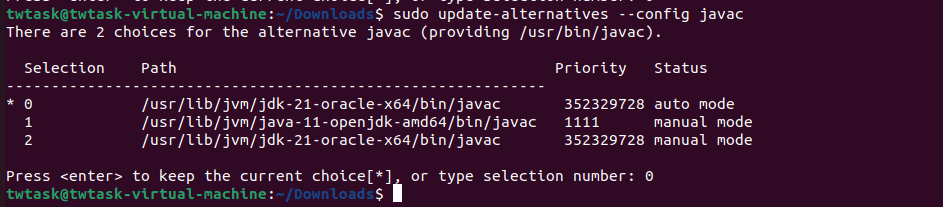
设置JAVA_HOME环境变量:
许多 Java 程序利用 JAVA_HOME 环境变量来确定 Java 安装的位置。
要配置此环境变量,请使用update-alternatives命令识别 Java 安装目录。
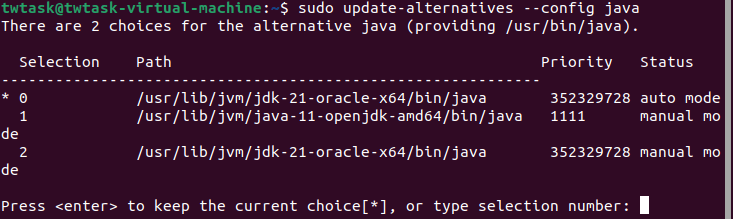
从您的首选安装位置复制路径。确保复制的路径替换文件末尾带下划线的路径(不包括“bin/”)。然后,使用 Nano 或其他文本编辑器打开文件/etc/environment。

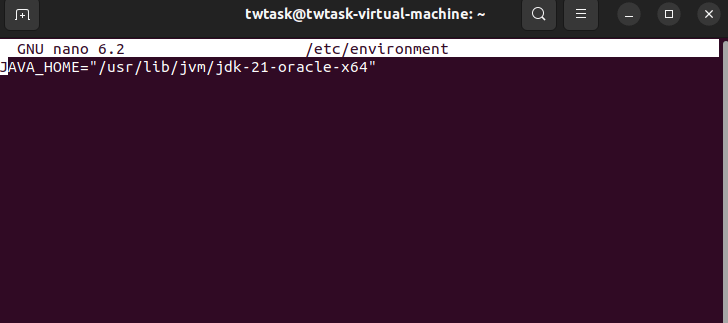
如果您修改此文件,系统上的所有用户都将拥有其定义的 JAVA_HOME 路径。
要将更改应用到当前会话,请重新加载此文件。如果环境变量设置正确,您将看到刚刚定义的路径。
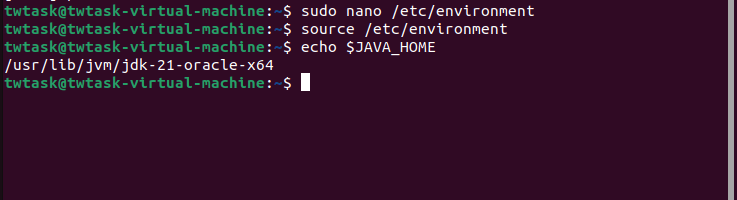
要应用此设置,其他用户必须执行命令 source /etc/environment 或注销并重新登录。
Ubuntu 上的 Java 优势:
Ubuntu 上的 Java 具有诸多优势,使其成为开发者和用户的首选。首先,Ubuntu 强大的软件包管理器 APT 让 Java 的安装更加便捷。由于默认存储库通常包含最新的 OpenJDK 版本,因此 Java 的更新和下载也更加便捷。
此外,Ubuntu 充满活力的社区确保提供及时的帮助,并为任何与 Java 相关的问题提供故障排除工具。这些调整在保持整体结构的同时,增强了可读性。
由于 Ubuntu 具有互操作性,开发人员可以更轻松地将 Ubuntu 与不同的 Java 框架和库集成。无论您选择使用 Hibernate、Spring 还是其他流行的 Java 技术,Ubuntu 的维护环境都能保证轻松的开发流程。
此外,Ubuntu 拥有用户友好的界面和文档,适合各种技能水平的开发人员使用。丰富的资源和简单的操作方式营造了良好的开发氛围,鼓励合作与生产。

